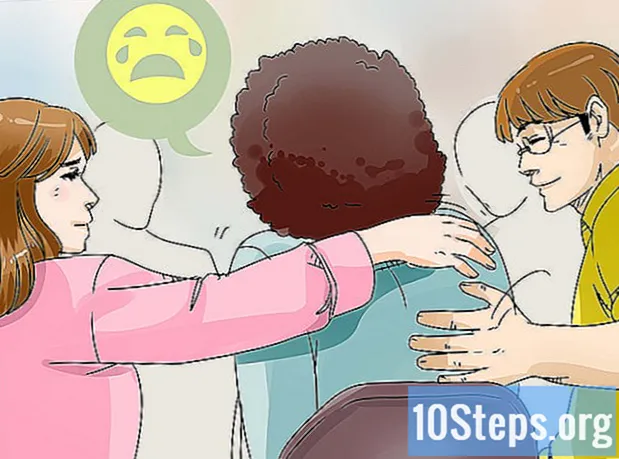ผู้เขียน:
Mark Sanchez
วันที่สร้าง:
27 มกราคม 2021
วันที่อัปเดต:
19 พฤษภาคม 2024

เนื้อหา
ส่วนอื่น ๆบทความวิกิฮาวนี้จะแนะนำวิธีค้นหารถที่จอดอยู่โดยใช้แอพแผนที่บน iPhone ฟังก์ชั่นนี้ทำงานผ่านบลูทู ธ ดังนั้นจึงใช้ได้เฉพาะกับผู้ใช้ที่เปิดใช้งานบลูทู ธ ในรถยนต์เท่านั้น
ขั้นตอน
ส่วนที่ 1 จาก 5: การยืนยันว่า "แสดงตำแหน่งที่จอด" เปิดอยู่
เปิด iPhone ของคุณ การตั้งค่า. แอพนี้เป็นรูปฟันเฟืองสีเทาซึ่งมักจะพบในหน้าจอหลัก

เลื่อนลงแล้วแตะ แผนที่. ลงไปประมาณครึ่งหนึ่งของหน้า
เลื่อนลงไปที่ แสดงสถานที่จอดรถ. อยู่ใต้ "รถของคุณ" ตรวจสอบว่าปุ่มนี้เปิดอยู่หากเป็นเช่นนั้นปุ่มจะเป็นสีเขียว ถ้าดับจะเป็นสีขาว- ถ้า แสดงสถานที่จอดรถ ปุ่มปิดอยู่ให้เลื่อนไปที่ตำแหน่ง "เปิด" มันจะเปลี่ยนเป็นสีเขียว
ส่วนที่ 2 จาก 5: การเปิดใช้งานบริการตำแหน่ง

แตะ กลับ. ที่มุมซ้ายบนของหน้าจอ
เลื่อนขึ้นแล้วแตะ ความเป็นส่วนตัว. จะอยู่ครึ่งบนของหน้า
แตะ บริการระบุตำแหน่ง. จะอยู่ทางด้านบนของหน้า
เลื่อนปุ่ม Location Services ไปที่ตำแหน่ง“ เปิด” มันจะเปลี่ยนเป็นสีเขียว การตั้งค่านี้จะช่วยให้ GPS ของโทรศัพท์สามารถระบุตำแหน่งของคุณได้
ส่วนที่ 3 ของ 5: การเปิดใช้งานการติดตามตำแหน่งบ่อยๆ
เลื่อนลงแล้วแตะ บริการระบบ. จะอยู่ท้ายหน้า
เลื่อนลงแล้วแตะ สถานที่ที่ใช้บ่อย. ลงมาประมาณครึ่งหนึ่งของหน้า
เลื่อนปุ่มตำแหน่งที่ใช้บ่อยไปที่ตำแหน่ง "เปิด" มันจะเปลี่ยนเป็นสีเขียว
ส่วนที่ 4 จาก 5: จับคู่ iPhone ของคุณกับบลูทู ธ ในรถยนต์
เปิดรถของคุณ ตรวจสอบให้แน่ใจว่าคุณมี iPhone ติดตัวไปด้วย
เปิดบลูทู ธ ในรถของคุณ มองหา“ Bluetooth” หรือสัญลักษณ์ Bluetooth ในการตั้งค่าการนำทางของรถ
- ไม่ใช่รถทุกคันที่จะมีบลูทู ธ หากคุณไม่พบบลูทู ธ ในการตั้งค่าการนำทางของรถโปรดอ่านคู่มือของรถของคุณเพื่อดูว่ามีการตั้งค่าบลูทู ธ หรือไม่และจะหาได้จากที่ใด
เปิดการตั้งค่า iPhone ของคุณ แอพนี้เป็นรูปฟันเฟืองสีเทาซึ่งมักจะพบในหน้าจอหลัก
แตะ บลูทู ธ. ทางด้านบนของหน้า
เลื่อนปุ่มบลูทู ธ ไปที่ตำแหน่ง“ เปิด” เปิดบลูทู ธ แล้ว
- คุณสามารถบอกได้ว่าบลูทู ธ เปิดอยู่หากคุณเห็นไอคอนบลูทู ธ ขนาดเล็กที่ด้านขวาบนของหน้าจอ
แตะชื่อรถของคุณ ชื่อจะปรากฏภายใต้“ อุปกรณ์ของฉัน” หลังจากที่คุณเปิดบลูทู ธ
- หากคุณไม่แน่ใจว่าอุปกรณ์บลูทู ธ ใดในรายการที่ตรงกับรถของคุณให้ตรวจสอบชื่อที่คุณควรค้นหาในคู่มือรถของคุณ
- คุณอาจต้องป้อนรหัสการจับคู่หลังจากแตะชื่อรถของคุณ รหัสการจับคู่ควรแสดงในเครื่องเสียงหรือเมนูการนำทางของรถคุณ หากคุณไม่เห็นรหัส แต่ iPhone ของคุณกำลังขอรหัสคุณจะต้องตรวจสอบคู่มือรถของคุณเพื่อดูวิธีรับรหัสนี้
- เมื่อ iPhone ของคุณเชื่อมต่อผ่านบลูทู ธ จะมีข้อความ "เชื่อมต่อแล้ว" ถัดจากชื่ออุปกรณ์ของรถในรายการ "อุปกรณ์ของฉัน" ตอนนี้ iPhone ของคุณจับคู่กับบลูทู ธ ของรถแล้ว
ส่วนที่ 5 ของ 5: ค้นหารถที่จอดอยู่ของคุณโดยใช้แอพแผนที่
จอดรถ.
- อย่าลืมนำ iPhone ติดตัวไปด้วย โทรศัพท์ของคุณจะบันทึกตำแหน่งรถของคุณเมื่อคุณปิดรถและบลูทู ธ ถูกตัดการเชื่อมต่อ
เปิด แผนที่ เมื่อถึงเวลาหารถของคุณ
แตะแถบค้นหา พบที่ด้านล่างสามของหน้าจอและระบุว่า "ค้นหาสถานที่หรือที่อยู่"
แตะ รถจอด. จากนั้นแผนที่จะซูมออกเพื่อเปิดเผยตำแหน่งรถของคุณ
- หากคุณไม่เห็นไฟล์ รถจอด ตัวเลือก iPhone ของคุณไม่ได้บันทึกตำแหน่งของรถที่จอดไว้ของคุณ (ส่วนใหญ่เป็นเพราะ iPhone ไม่ได้เชื่อมต่อกับบลูทู ธ ของรถ)
- แตะ ทิศทาง เพื่อขอเส้นทางไปยังรถของคุณ แผนที่จะดึงเส้นทางไปยังรถที่จอดอยู่ของคุณโดยใช้ประเภทการขนส่งที่คุณต้องการ
- คุณสามารถเลือกประเภทการขนส่งอื่นนอกเหนือจากประเภทที่คุณต้องการ ทางด้านล่างของหน้าจอ คุณสามารถเลือกขับรถ (ไดรฟ์), เดิน (เดิน) ใช้บริการขนส่งสาธารณะ (ทางผ่าน) หรือใช้บริการรถร่วมโดยสารหรือแท็กซี่ (ขี่).
- แตะ ไป. ขณะนี้แผนที่จะนำคุณไปที่รถของคุณ
- หาก Maps มีเส้นทางให้คุณเลือกมากกว่าหนึ่งเส้นทางให้แตะเส้นทางที่คุณต้องการใช้
คำถามและคำตอบของชุมชน
ฉันสามารถติดตามรถที่ถูกขโมยด้วย iPhone ได้หรือไม่?
เฉพาะในกรณีที่คุณมีฮาร์ดแวร์และซอฟต์แวร์ของ บริษัท อื่น (เช่นไทล์เป็นต้น)
เคล็ดลับ
- ก่อนใช้คุณสมบัตินี้ตรวจสอบทุกครั้งว่า iPhone ของคุณเชื่อมต่อกับบลูทู ธ ของรถ ในการดำเนินการนี้ขณะอยู่ในรถให้ไปที่การตั้งค่า→บลูทู ธ และตรวจสอบว่า "เชื่อมต่อแล้ว" ถัดจากชื่อรถของคุณ หากมีข้อความว่า "ไม่ได้เชื่อมต่อ" ให้แตะชื่อรถของคุณและรอจนกว่าจะมีข้อความว่า "เชื่อมต่อแล้ว" iPhone ของคุณจะไม่ติดตามจุดจอดรถของคุณเว้นแต่จะเชื่อมต่อกับบลูทู ธ ในรถของคุณ
- คุณสามารถเปลี่ยนประเภทการขนส่งที่คุณต้องการได้โดยไปที่การตั้งค่า→แผนที่และแตะตัวเลือกของคุณภายใต้ "ประเภทการขนส่งที่ต้องการ"
คำเตือน
- หาก Maps ไม่มีประเภทการขนส่งที่คุณต้องการแสดงว่าไม่มีรูปแบบการขนส่งหรือเป็นไปได้ในตำแหน่งปัจจุบันของคุณ
- iPhone ของคุณต้องจับคู่กับบลูทู ธ ในรถเพื่อใช้คุณสมบัตินี้
- คุณต้องมี iPhone 6 ขึ้นไปและ iOS 10 ขึ้นไปจึงจะใช้คุณสมบัตินี้ได้
- แสดงรถที่จอดอยู่, บริการระบุตำแหน่งและ สถานที่ที่ใช้บ่อย จะต้องเปิดทั้งหมดเพื่อที่จะใช้คุณสมบัตินี้